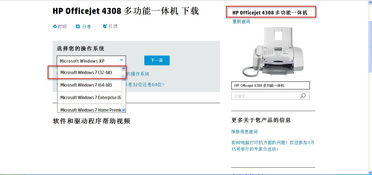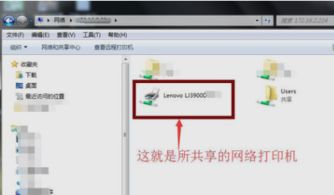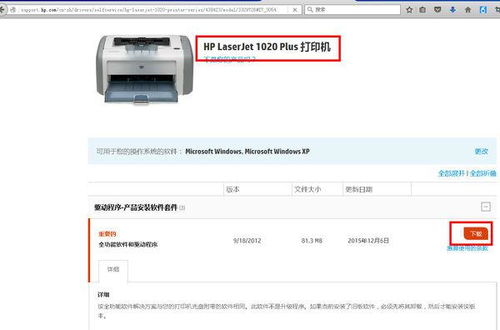轻松学会:如何添加HP1000打印机驱动程序?
hp1000打印机驱动程序添加指南
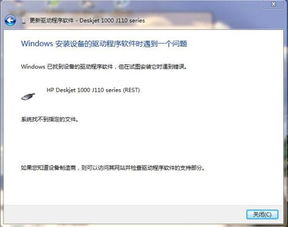
在日常生活和工作中,打印机作为重要的办公设备,其驱动程序的正确安装和配置是确保打印功能正常运行的关键。本文将详细介绍如何在不同操作系统下为hp1000打印机添加驱动程序,涵盖多种方法,以满足不同用户的需求。

一、前期准备
在开始添加hp1000打印机驱动程序之前,需要做好以下准备工作:
1. 确认打印机型号:确保你拥有的是hp1000系列的打印机,因为不同型号的打印机驱动程序可能有所不同。
2. 连接打印机:使用USB线缆将打印机与计算机连接起来,确保连接稳定。
3. 访问互联网:在安装过程中,可能需要从官方网站下载最新的驱动程序。
二、通过驱动程序光盘安装(适用于带有光盘的打印机)
如果你的hp1000打印机附带了驱动程序光盘,那么安装过程将变得相对简单:
1. 关闭打印机电源:在插入光盘之前,确保打印机已经关闭。
2. 插入光盘:将驱动程序光盘插入计算机的光驱中。
3. 打开光驱:双击计算机桌面上的“我的电脑”或“此电脑”图标,找到光驱并双击打开。
4. 选择安装:在光盘菜单中,找到并选择“安装驱动程序”选项。此过程通常是自动进行的,你只需要按照屏幕上的提示操作即可。
5. 等待安装:在安装过程中,会有一个识别打印机的过程,你需要等待几分钟。在此期间,请确保打印机已经连接并开启电源。
6. 完成安装:安装完成后,你可以通过“控制面板”中的“设备和打印机”选项来检查打印机是否已经成功添加。
三、通过官方网站下载驱动程序安装
对于没有驱动程序光盘或需要更新驱动程序的用户,可以从HP官方网站下载最新的驱动程序:
1. 访问官方网站:在浏览器中打开HP官方网站([www.hp.com](http://www.hp.com))。
2. 找到驱动程序下载页面:在网站首页,找到并点击“支持”或“支持与驱动程序”选项。然后,在驱动程序页面中,输入你的打印机型号(如hp1000)和操作系统信息,以筛选适合的驱动程序。
3. 下载驱动程序:找到适合你的驱动程序后,点击“下载”按钮,将驱动程序文件保存到你的计算机上。
4. 安装驱动程序:下载完成后,双击驱动程序文件,启动安装程序。按照屏幕上的提示操作,完成驱动程序的安装过程。
四、通过Windows Update安装驱动程序
在Windows操作系统中,你也可以通过Windows Update来搜索和安装打印机驱动程序:
1. 连接打印机:将hp1000打印机连接到计算机,并确保连接稳定。
2. 打开控制面板:点击屏幕左下角的“开始”按钮,然后选择“控制面板”选项。
3. 打开设备和打印机:在“控制面板”中,找到并点击“设备和打印机”选项。
4. 添加打印机:如果打印机没有自动显示在列表中,请点击“添加打印机”按钮。
5. 选择打印机:在添加打印机向导中,选择“添加本地打印机”或“添加网络、无线或Bluetooth打印机”(根据你的打印机类型选择)。然后,按照屏幕上的提示操作。
6. 等待Windows Update搜索驱动程序:在选择打印机端口和安装打印机驱动程序时,Windows Update会自动搜索并安装适合你的打印机的驱动程序。
7. 完成安装:安装完成后,你可以通过“设备和打印机”窗口来检查打印机是否已经成功添加。
五、手动安装驱动程序(适用于高级用户)
对于熟悉计算机硬件和软件配置的高级用户,可以尝试手动安装驱动程序:
1. 下载驱动程序:从官方网站或其他可靠的来源下载hp1000打印机的驱动程序文件。
2. 打开设备管理器:在“控制面板”中,找到并点击“设备管理器”选项。
3. 找到打印机设备:在设备管理器中,找到你的打印机设备(通常位于“打印队列”或“其他设备”下)。
4. 更新驱动程序:右键点击打印机设备,选择“更新驱动程序软件”选项。然后,选择“浏览计算机以查找驱动程序软件”选项,并手动选择你下载的驱动程序文件。
5. 完成安装:按照屏幕上的提示操作,完成驱动程序的安装过程。
六、常见问题及解决方案
在安装hp1000打印机驱动程序时,可能会遇到一些常见问题。以下是一些常见问题的解决方案:
1. 驱动程序无法安装:确保你下载的驱动程序与你的操作系统和打印机型号相匹配。如果仍然无法安装,请尝试以管理员身份运行安装程序或联系HP客户支持。
2. 打印机无法识别:确保打印机已经正确连接到计算机并开启电源。如果仍然无法识别,请检查USB线缆是否损坏或尝试更换USB端口。
3. 打印质量不佳:可能是打印头堵塞或墨盒用尽。请尝试清洗打印头或更换墨盒。如果问题仍然存在,请联系HP客户支持。
七、总结
添加hp1000打印机驱动程序是一个相对简单但重要的过程。通过本文提供的多种方法,你可以根据自己的需求和情况选择最适合的安装方式。无论你是使用驱动程序光盘、官方网站下载、Windows Update还是手动安装,都可以确保你的打印机能够正常工作并提供高质量的打印服务。如果你在安装过程中遇到任何问题或需要进一步的帮助,请随时联系HP客户支持或访问官方网站获取更多信息。
- 上一篇: 《聊斋志异3:画壁剧情分集概览》
- 下一篇: 错过后的驻足守望:等待一人心语集锦
-
 轻松搞定!HP1020打印机驱动安装全攻略资讯攻略12-05
轻松搞定!HP1020打印机驱动安装全攻略资讯攻略12-05 -
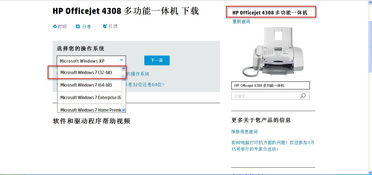 轻松学会:惠普官网打印机驱动下载全攻略资讯攻略11-11
轻松学会:惠普官网打印机驱动下载全攻略资讯攻略11-11 -
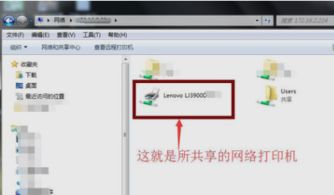 轻松学会:如何添加网络打印机资讯攻略01-15
轻松学会:如何添加网络打印机资讯攻略01-15 -
 轻松掌握:如何为HP打印机更换墨盒资讯攻略11-05
轻松掌握:如何为HP打印机更换墨盒资讯攻略11-05 -
 惠普打印机驱动如何下载安装?资讯攻略11-19
惠普打印机驱动如何下载安装?资讯攻略11-19 -
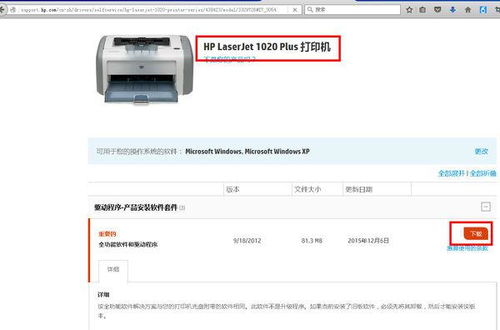 惠普1020打印机驱动安装指南资讯攻略11-07
惠普1020打印机驱动安装指南资讯攻略11-07